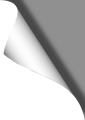
DJI Spark: Hints, tricks and mods
Inhalt:
Page 1: Specs, Flight Modes, FlyMore Combo
Page 2: Mavic & Spark Comparison
Page 3: Range Increase w. 2.4GHz, OTG Cable
Page 4: App Patching, FCC Mode, Mavic Flight Modes
Page 5: Affordable Android phones & tablets
Page 6: Hints, Tricks, Mods
Page 7: Useful Accessories
Page 8: Interesting Videos
Hint: Switch app to full screen mode
The DJI app is overloaded with a lot of information. Often you just want to concentrate on the pure live video. What many people don’t know: do a two-finger wipe from bottom to top to switch to full screen video mode. All “superfluous” information is hidden and only the live video image is shown then. If you want to fade in all the info again, just wipe with two fingers from top to bottom.
Hint: Smoother Live Video
A slight delay of approx. 150 milliseconds for the live video feed is normal, as the video stream is transmitted digitally, not analog. On some Android devices, however, the live video image jerks clearly – or hangs from time to time. In this case it often helps to activate “USB Debugging” in the Android settings to get a smoother live video feed. Of course you should also use an OTG cable, too.
Instructions: How to enable USB Debugging
Hint: Align antennas correctly
During the first few flights you might forget to unfold the two antennas of the remote control. You’ll notice it when the Spark reports a “Connection Lost” in mid-air. So don’t forget to unfold the antennas and align them correctly before flying.
The fact that the Spark controller has two antennas has nothing to do with diversity: one antenna is responsible for the downlink, the other for the uplink. In contrast to diversity receivers, therefore, both antennas of the remote control should be aligned in the same way to the Spark (and not at an angle of 90 degrees to each other). But as always, the same applies here: Antennas do not transmit with the tip, but with the long side!
So the long sides of both antennas should always point to the Spark.
Hint: Takeoff and landing using the palm of your hand
I’ve never understood why some users put landing gears on the Spark – these are completely unnecessary, because the Spark can be started and landed without any problems from the palm of your hand. So you don’t need landing gear, a landing pad or a suitable ground – the Spark can be started and landed anywhere!
Takeoff: The remote control should hang around your neck, so that you have one hand free (get some shoulder straps at Ebay, for example). Put the Spark in your palm and make sure that your palm is levelled – if the Spark is at a tilted angle, it won’t start. You can also grab and hold the battery itself. Then Just tap the start button in the app and the Spark will be in the air. Just make sure your fingers are closed and straight to avoid any injuries.
Landing: Just park the Spark half a meter above the outstretched palm of your hand. Then press the throttle stick downwards. Initially, the Spark hesitates because the sensors on the bottom side recognize your hand as an obstacle. Don’t let it irritate you, just keep pushing the throttle stick down. After a brief pause, the Spark slowly and gently sinks into your open palm. Keep the stick pressed for for another 3 seconds to stop the engines. Done.
Hint: Get rid of unnecessary frills
In order to gain as much flight time as possible from each battery, get rid of any unnecessary bits and bobs – at least all parts that are carried around in the air. Each additional gram of weight reduces the flight time. In my opinion, a landing gear or prop guards are completely unnecessary . You don’t need a landing gear because the Spark can be started and landed easily from using your palm (or simply use a small landing pad) and prop guards not only provide additional weight, but also result in a worse flight behaviour and increased wind susceptibility. Prop guards only make sense indoors – and you shouldn’t fly your Spark there anyway.
Hint: Battery Care
To ensure that the batteries of the Spark last as long as possible, they should not be fully charged (bad) or stored empty (even worse) for a longer time. A charge of approx. 60% is recommended for a longer period of time (this is when the 3rd LED of the charge indicator on the battery flashes). The “intelligent” DJI rechargeable batteries will automatically discharge to 60% after 10 days if they are not used during this time. However, this only works if you really leave them alone. As soon as you press the power button once, it takes another 10 days until the batteries discharge themselves to maintenance charge. Once a month, however, you should test the battery’s state of charge. If you fly regularly every few days, the batteries can also be stored fully. Just ensure that they are never stored in an empty state.
Hint: Update new batteries
You bought some new batteries for your Spark afterwards? Then you surely know the problem: the Spark refuses to start (sometimes with, sometimes without a more specific error message). This is because the batteries have an outdated firmware version that does not match the one currently installed on your Spark. Both must be the same, however.
If you connect the Spark to the DJI Assistant, it will report “Inconsistent Firmware”. The batteries have to be brought to the same firmware version than your Spark. But this is very easy: just click on the “Refresh” button in the Assistant, which is displayed next to the firmware version currently installed on your Spark. The Assistant then loads this firmware from the network and installs it on the inserted battery. There will be no update of the firmware to a higher version if you have chosen the same firmware version that is already installed on the Spark.
If you don’t have access to a computer and the DJI Assistant, you can also update your batteries via the app itself. Just click on the icon at the top right of the app’s start screen (the icon with the three bars) and hold down for about 3 seconds. Then a menu will appear where you can also choose between different firmwares to update your battery. Choose the firmware you have already installed on your Spark (after all, a newer firmware is not automatically the better one).
❗️ This procedure must be carried out separately with each new battery.
Hint: Changing speed and other “hidden” parameters
Inventive users have found out that there is a “secret” mode in the DJI Assistant, which allows you to access and change almost all possible parameters of the Spark: e. g. you can do the following change the ascent speed in GPS or Sport mode as you like, increase the descent speed, adjust the flight speed, deactivate the altitude limit (attention, illegal!) or increase the return home speed, so that the Spark will come back to you faster in case of a signal loss.
In older firmware versions it is even possible to deactivate the No Fly Zones.
To get access to these parameters, you only have to activate the “Debug Mode” in the DJI Assistant. How this works (and which parameters you can change there) is shown in this video:
Hint: Spark Tools & Software
deejayeye-modder Patch Tool
Tools for patching and modifying the DJI Go App.
DUMLdore
Tool for flashing firmware to your Mavic / Spark or to create a backup of your currently installed firmware.
DankDroneDownloader
This tool offers all available Mavic / Spark firmware versions for download, including detailed descriptions. You can also download modified firmware versions using this tool.
Hint: Spark Forums and Discussion Groups
If you are looking for help with technical questions, you are unfortunately not well served in the DJI discussion forums. The number of unsuspecting and ignorant people is unfortunately very large there. Even light technical questions cannot be answered by the users there – or worse, they are simply answered incorrectly. DJI users are just a bit like Apple users: rather don’t want to know too much about technology.
The discussion forums of RCGroups are technically very competent and recommenable. There is also a quite extensive thread to the Mavic or Spark, where you can ask all kinds of questions – also regarding altering firmware or app patching.
The threadstarter of the RCGroups thread, Quad808, wrote a blank “>blog entry with all kinds of interesting information about firmware modifications, firmware downgrades etc. for the Mavic and Spark.
If you have questions about the modified app, you can join #android_apk_patching on Slack. com. The coders of the patch tool use to be around there, too.
On the next page: Useful accessories for the DJI Spark
View all articlesArticles in this category
Recent Comments
Leave a Reply
You must be logged in to post a comment.





 SHIRTS & HOODIES
SHIRTS & HOODIES 







































Thanks for that very nice very usefull points thanks
Hallo an alle
Ich habe eine Spark und wollte nur die steigrate und sinkrate etwas erhöhen
Ich komme in den debbugmodus
Ich komme zu den Parametern
Aber sobald ich eine Zahl ändere zb. Von 8 auf 10 oder sonst etwas ändere springt es sofoertmwieder auf die originalen Eintrag zurück
Funktioniert das jetzt nicht mehr zu ändern
Ganz liebe grüsse an alle
Oder was war die letzte Firmware mit der es noch ging
Man kann ja auf der DJI App Downgraden
Harald, ich habe die 0.0700 Firmware auf dem Spark, damit funktioniert das Ändern der Parameter einwandfrei. Versuch es mal damit. Lade dir am besten auch unter https://nolimitdronez.com/download die Version 1.1.2 des DJI Assistant 2 herunter, die ich auch nutze und mit der das problemlos funktioniert. Für neuere Versionen kann ich nicht die Hand ins Feuer legen.
Die Version habe ich auch Danke
Und auf der Spark gab es vorgestern ein Update
Wie gesagt ich komme zu die Parameter
Aber sobald ich die ändere und + drücke bliebt es bei zb 35 auf 50
Ganz liebe grüsse
Welche Firmwareversion hast du denn auf dem Spark?
Hallo
Habe es nochmal probiert
Mache aus 35 — 50 entern oder + und es spricht wieder auf 35
Soft 01.00.0900
Also haben wir ja das Problem – die Firmwareversion. Habe oben ja schon geschrieben, daß es mit der 1.0.0.0700 funktioniert. Evtl. auch noch mit der 1.0.0.0701, musst du ausprobieren. Mit neueren Firmwares geht das wohl nicht mehr.
Downgrade ist möglich ?
Weißt du wieviel es gab nach der 700
Ganz liebe grüsse
Ein Downgrade sollte im DJI Assi möglich sein, einfach ausprobieren. Eine Liste aller verfügbaren Firmwares (inklusive Download-Option) kann man sich mit dem "Dank Drone Downloader" Tool anzeigen lassen: https://github.com/cs2000/DankDroneDownloader
Hallo Mike bist du aus Österreich
Habe auch WhatsApp
Ganz liebe grüsse
Hallo und danke habe es hinbekommen
Weiß wer den Parameter für Rth also comming Home
Den würde ich gerne auf so 30kmh einstellen
Ganz liebe grüsse
Lag dann also an der Firmware? Mit welcher hast es nun hinbekommen? Das würden andere sicher auch gerne wissen, die das selbe Problem haben. Eine Übersicht der wichtigsten Paramter findet man hier: https://bit.ly/2LsVmrg
Hallo und danke
Es war mein Fehler ich habe nach dem ändern außerhalb des Feldes gedrückt und nicht enter
Fliegt jetzt wie eine Rakete
Die einzige Sorge welche ich habe sind die Motoren
Bei Vollgas rauf oder gerade bekomme ich eine Meldung Motoren am Limit
Und beim Vollgas runterkommen strudelt sie etwas Bein bremsen
Der Spark ist ja kein FPV Racer, Motoren und Batterie sind nicht für Dauervolllast ausgelegt. Man muss also sinnvolle Werte wählen. Beim zu schnellen Sinken gerät man in den eigenen Abwind. Erfahrene Piloten fliegen deshalb nie schnell gerade nach unten, sondern dazu z.B. schräg nach vorn. Weil Anfänger dieses Phänomen aber nicht kennen, hat DJI seinen Koptern extrem langsame Sinkraten verpasst, damit auch ja nichts passiert ?
Alles klar
Ich weiß was ich fliege ?
Ich fliege seit 5 Jahren
Wollte nur wissen was ihr denkt oder wisst ob der Spark das aushält
Steig und sink 30 km/h
Max Speed 70 km/h
Natürlich nicht auf Dauer
Aber so für 10 bis 20 Sekunden hin und wieder
Ganz liebe grüsse
Noch eine Frage bitte
Ist das ratsam
Weil die eingestellte Warnung finde ich auch zu https://youtu.be/BnNo3lWoXkQ
Früh gg meinte ich
Ich habe jetzt beim Akku mit dji Assistant
Anderer Akku eingestellt statt intelligent dji
10.5 Volt statt 10.8
Warnung bei 15% ein
Und bei 10% landen
Aber ich bekomme keine Warnung und kein Rth funktioniert mehr
Bei RCGroups gibt's einen Modding-Thread, da wird auch u.a. genau das besprochen: https://bit.ly/2J9R35G Ist aber mittlerweile recht umfangreich.
Ich selbst habe nur Steig- und Sinkgeschwindigkeit ein wenig erhöht, da die default Werte doch recht lahm sind. Keine Probleme bisher. Ich würde nur so wenig wie nötig ändern. Die meisten default Parameter machen durchaus Sinn.
Bei Parameter Max Speed von 10 auf 20 ändert es sich wieder auf 10 nach Neustart ?
Weiß wer wieso ?
Bezüglich der Mavic Air stimmt die Information in dem Artikel nicht!
Der Mavic Air Controller geht NUR über OTG, d.h. die Verbindung zwischen Controller und Smartphone geht immer nur per Kabel. Per WLAN ist es gar nicht möglich, weil der Mavic Air Controller gar keinen WLAN-Hotspot aufmacht.
Was bei Spark und Mavic Air gemeinsam ist, ist dagegen dass die Funk-Verbindung zwischen Drohne und Controller per "Enhanced Wifi" ist, was einfach nur ein verstärktes Funksignal ist, das über das WIFI-Protokoll funktioniert (was zwar weniger Reichweite als das Occusync von der Mavic PRO bedeutet, aber deutlich mehr als "reines" reguläres Wifi).
@MightyTofu: natürlich kannst du auch ohne OTG mit dem Air connecten. Unterstützt dein Phone denn überhaupt duales WiFi (5.8 / 2.4GHz)? Probier mal, das WiFi des Air zu resetten bzw. zu aktivieren – Powerschalter so lange gedrückt halten, bis ein Doppelpiepton kommt. Fliege den Air zwar selbst nicht, aber meine Kumpels fliegen den definitiv nicht über OTG.
Mehr Infos dazu hier: https://forum.dji.com/thread-132869-1-1.html
Hallo an alle
Ich habe eine Air mit der aktuellen Software
Mit Dji asistand habe ich 2 Parameter verändern können
Neigung im Sport Modus also ATTI auf 55 und funktioniert
Sport up auf 9 also ca 30 km/h nach oben und funktioniert
Sport down also runter auf 7 also sollten ca 25 km/h sein ABER genau der Parameter funktioniert nicht
Se geht immer nur mit 10 km/h runter
Und auch im normalmodus funktioniert keiner der 3 Parameter
Kann wer helfen warum up also runter nicht funktioniert !
Und Rth von 30kmh auf 50 wäre auch toll
Und wind Warnung raufsetzen
Wunder Spark funktionierte alles tatelos
Ganz liebe grüsse
Hallo
Ich habe nun mehrmals versucht bei meiner Spark die Frequenz nach der hier gezeigten Anleitung auf 2.4 GHz umzustellen.
Leider ohne Erfolg.
Die Frequenz springt immer wieder auf die 5.8ghz.
Sobald ich die Spark ausschalte zum Akkuwechsel, wird aber wieder 2.4 angezeigt. Nach dem Einschalten und Verbindungsaufbau wieder 5.8ghz!
Hab die aktuelle Firmware, otg, Samsung s5.
Wo liegt hier das Problem und er kann mir weiterhelfen??
Grüße Volker
Hallo Mike,
Bekomme am Montag meine Spark und möchte den Patch durchführen.
Wenn ich mit obigem Link auf GitHub gehe habe ich aber das Problem, dass ich nicht so recht weiss was jetzt machen.
Möchte auf Windows patchen. Was ist jetzt das Patch-Tool?
Muss ich nur tun was unter "HowTo: Windows" steht?
1.) You may need to install Java Development Kit, you can
get it here: http://www.oracle.com/technetwork
/java/javase/downloads/index.html
2.) Run the download_tools.bat file
3.) Get the apk (look in the patches folder for supported
versions), check above for link
4.) RunMe.bat (as Administrator)
Ist das alles was ich tun muss?
Soll ich deine angegebene Version 4.1.15 (unverschlüsselt) nehmen oder die auf GitHub angegebene:
The filename is "4.1.22_V3028592-nosecneo" ONLY THIS VERSION is supported
Wahrscheinlich hat sich auf GitHub einiges geändert seit du so super diese Seite eingestellt hast.
Sorry, Ich bin da nicht so bewandert und bin dankbar für deine Antwort.
Viele Grüsse
Gerold
Ich habe hier mal die von mir fertig gepatchte App (Version 4.1.15) hochgeladen, das ist wohl am einfachsten:
https://bit.ly/2WWLbj2
Angewandte Patches in dieser Version (soweit ich in Erinnerung habe):
– ForceFCC (erzwingt FCC)
– goOffline (App bleibt im Offline Modus)
– removeUpdateForce (kein Updatezwang)
– Mavic Flight Modes für Spark freigeschaltet
Wer selber patchen möchte (oder andere Patches in die App integrieren will) und die Zeit hat, sich ein wenig einzuarbeiten, findet alle Infos übers Patchen der App hier – diese Seite sollte eigentlich immer aktuell sein:
https://github.com/Bin4ry/deejayeye-modder
Den Entwicklern des Patch Tools kann man auf Slack Fragen stellen, wenn nötig:
https://join.slack.com/t/dji-rev/shared_invite/
Hallo Mike,
I found it!!!!!
Habe vor lauter gelisteten Files auf GitHub den Downloadbutton für das Tool übersehen.
Tut mir leid.
Frage welche Version bleibt. Wahrscheinlich doch die neuere, also die 4.1.22.
Gerold
Hallo Mike,
Danke für das raufladen.
Das wäre super, aber der Download funktioniert nicht
(der Link schon).
Musste schon 2x abbrechen und auch beim 3. mal hängt das Ding bei 5.3 von 225MB (545 Bytes/s) . Zeigt mir eine Dauer von 3d 11h an.
Irgendwas ist da nicht gut. Oder ist noch nicht ganz raufgeladen?
Bitte prüfen.
Gerold
Jetzt hat es aufeinmal tadellos funktioniert.
Vielen Dank Mike.
Nehme an das wird alles gut funktionieren.
Die Spark kommt erst am Montag.
Keine Ahnung welche Firmware drauf ist. Nehme an eine neuere Version als du oben beschrieben hast.
Ich möchte eigentlich nichts mehr gross an Parametern ändern.
Empfiehlst Du trotzdem einen Downgrade der Firmware auf z.B. 1.0.0.700.?
Und soll ich auch den DJI Assistant 2 Version 1.1.2 verwenden?
Sorry für die vielen Fragen.
Gruss
Gerold
Die alte DJI Assistant Version bringt eigentlich nur etwas, wenn du auch eine ältere Firmware drauf hast, bei der man noch Parameter ändern kann.
Wenn du mit allem aber zufrieden bist, wie es ist, kannst du auch die Firmware drauf lassen, die bereits installiert ist.
Ich würde die App Version 4.1.15 empfehlen. Da funktioniert OTG noch einwandfrei. Mit der 4.1.22 funktioniert OTG nicht mehr, soweit ich mich erinnere.
Ist halt schon eine Weile her bei mir. Ich habe meinen Spark, App, Firmware usw. einmal eingerichtet und seitdem nichts mehr verändert. Funktioniert ja alles prima (OTG, FCC usw.), also warum jemals wieder etwas daran ändern? 😊
Hey Mike,
Habe mir die von dir vor kurzem hochgeladene gepatchte App (Vers. 4.1.15) runtergeladen.
Alles gut (mit OTG-Kabel), nur habe ich keine Karte in der Map. Wollte für Offline-Betrieb runterladen. Mit WiFi war ich zu Hause verbunden. X-mal gestartet aber es tut sich gar nichts. Mache ich da was falsch? Wie kann ich das zum Laufen bringen?
Fake Account: Einfach in DJI Go App neu anmelden (z.B. Username: A / Password: A)? Wird das so genommen?
Danke für Antwort und Gruss
Jannik
Beim Fake Account Login ist ganz egal, was du eingibst. Eigentlich sollte die App sowieso keine Verbindung herstellen (Offline Mod), kannst also alles mögliche eingeben, sollte keine Rolle spielen.
Wegen der Karte: installiere dir mal HERE Offline Maps und lade dir die Deutschlandkarte runter. Die sollte dann eigentlich in der DJI App angezeigt werden.
Hey Mike,
vielen Dank für das Sharen von Deiner gemoddeten DJI Go 4 App, das macht es für mich deutlich einfacher!
Habe 2 kurze Fragen dazu:
1) Welche Firmware nutzt Du auf dem Spark (Aircraft)? Ich bekommen trotz Deiner gepatchten Version nämlich immer noch Warnungen zu NFZs.
2) Bekommst Du Kartenmaterial (im Offline / Flight-Mode) angezeit? Wenn ja, welche Karten App hast Du im Hintergrund?
Danke und viele Grüße
Thorsten
Sorry, habe Deine Antwort zu Here Maps im Kommentar obendrüber natürlich gelesen, aber Here scheint zig verschiedene KartenApps anzubieten … ich habe es aktuell mit "HERE WeGo – City Navigation" versucht und das klappte nicht.
Habe V01.00.0701 auf dem Spark.
Um keine NFZ Warnungen mehr zu erhalten, muss das betreffende Firmwaremodul des Spark gepatcht werden. Das ist allerdings nicht zu empfehlen. Die NFZ Warnungen machen Sinn. Niemand von uns möchte noch einen Kopter in der Nähe eines Flughafens sehen, denn sonst ist es irgendwann Essig mit diesem Hobby – und es kann für den betreffenden Piloten sehr, sehr, seeeeehr teuer werden, wenn ein ganzer Flughafen über Stunden gesperrt werden muss oder es Anti-Terror Alarm gibt, weil mal jemand über ein Gefängnis oder Atomkraftwerk fliegt. Die meisten NFZ Warnungen (alle ausser in roten Bereichen) kannst du einfach wegtippen. Ist nervig, aber er fliegt trotzdem.
Hi Mike,
Wegen Map-Anzeige in gepatchter DJI Go App (Vers. 4.1.15).
Habe mir wie Thorsten auch die Here WeGo – City Navigation auf Android installiert. Danach in dieser App die Karte von Deutschland runtergeladen. Funktioniert in Here WeGo – City Navigation super, aber nicht in der DJI Go App. Dort habe ich immer noch die leere Map von Google.
– muss man innerhalb von DJI Go irgendwie von Google auf
Here WeGo umstellen oder ist Here WeGo – City Navigation
die falsche App von Here We Go?
– Oder muss man die Karte via Here WeGo innerhalb DJI Go
runterladen? Wenn ja, wie?
Ich raffe es leider einfach nicht. Kannst du mir freundlicherweise mitteilen wie man das hinbringt.
Beten Dank und Gruss
Jannik
Habe mal eben nachgeguckt – auch bei mir wird nun seltsamerweise keine Karte mehr angezeigt, obwohl ich nichts am Gerät oder der App verändert habe und es vorher prima funktioniert hat.
Das Map Feature in DJI Go war schon immmer sehr wackelig implementiert und ist auch ein Dauerthema im DJI Forum. Es scheint bei vielen Usern aus zig verschiedenen Gründen nicht zu funktionieren.
Habe momentan nur eine Lösung gefunden: wenn ihr Google Maps auf dem Gerät habt, geht in die Android Einstellungen -> Apps -> DJI Go und entzieht der App dort die "Speicher" Berechtigung. Das stellt die App von HERE Maps auf Google Maps um. Allerdings wird auch die Google Map bei mir nicht mehr angezeigt.
Da es vorher bei mir funktioniert hat, kann eigentlich nur noch Android selbst in Betracht kommen. Vielleicht hat ein Android- bzw Google-Update dieses Feature in der DJI App geschrottet. Falls sich hier eine Lösung findet, poste ich sie hier.
Das mit dem der DJI Go App Entziehen der Berechtigung "Speicher" hatte ich auch schon gesehen aber nicht probiert. Wollte zuerst deine Meinung hören.
Jetzt hab' ich's probiert und trotzdem keine Google Maps.
D.h. habe einfach gar keine Maps.
Wahrscheinlich muss ich die gepatchte App verabschieden.
Wenn ich mit der letzten Version von DJI Go arbeite kann ich aber doch auch auf 2.4 GHz (FCC-Mod) umschalten und mit OTG-Kabel arbeiten. Stimmt, oder nicht?
Oder braucht man dazu unbedingt auch eine Fake GPS App wie den Floater?
See > https://www.youtube.com/watch?v=Is7_btFs1G8
Hoffe aber doch noch auf eine Lösung von dir für die Modded 4.1.15. Das wäre das Beste.
Mit der gepatchten Version (zumindest meiner) hat der Karten Bug nichts zu tun – hat bei mir ja viele Monate damit funktioniert.
Über neuere Versionen der App kann ich dir nichts sagen, da ich definitiv bei meiner bleibe (bei neueren Versionen der DJI Go App soll OTG nicht mehr funktionieren bzw. man bei OTG Verbindung keine Anzeigen mehr haben wir Flughöhe, Distanz usw.)
Diese Anzeigen und eine sichere Reichweite über 2.4GHz / OTG sind mir 100x wichtiger, als eine Karte, deshalb bleibe ich bei dieser Version.
Es kann sein, das es für die ungepatchte App auch Methoden gibt, im FCC zu fliegen, guck am besten mal auf YouTube. Aber wie gesagt – da gibt es dann Probleme mit dem OTG, sofern DJI das nicht wieder in einer der neuesten Versionen gefixt hat.
Hallo Mike,wäre es möglich gepatchte DJI GO App 4.1.15 wieder irgendwo zum Hosten kurzzeitig
Hariss, mittlerweile habe ich sie leider selbst nicht mehr 😐 Ich fliege inzwischen den Mavic Air mit der original App und lediglich Fake GPS (dann schaltet die App in den FCC Modus = stärkeres Signal und bessere Reichweite).